iPod touch
使用手册
适用于 iOS 6.1 软件(2013 年 6 月)
�
目录
7 第 1 章: iPod touch 概览
7
8
8
10 状态图标
iPod touch 概述
配件
按钮
11 第 2 章: 使用入门
11 操作须知
11 设置 iPod touch
11 将 iPod touch 连接到电脑
12 连接到互联网
12 设立邮件帐户和其他帐户
12
12 管理 iOS 设备上的内容
13
14 与 iTunes 同步
14 在 iPod touch 上查看使用手册
Apple ID
iCloud
15 第 3 章: 基本功能
15 使用应用程序
18 自定主屏幕
19 键入
22 听写
23 语音控制
24 搜索
25 通知
25 共享
26 将 iPod touch 连接到电视机或其他设备
27 使用 AirPrint 打印
27 蓝牙设备
28 文件共享
28 安全功能
29 电池
Siri 是什么?
31 第 4 章: Siri
31
31 使用 Siri
34 餐馆
34 影片
35 体育
35 听写
35 纠正 Siri
2
�
Cover Flow
Podcast 和有声读物
37 第 5 章: 音乐
37 获取音乐
37 播放音乐
39
39
39 播放列表
40 Genius
40
40
41 家庭共享
41 音乐设置
Siri 和语音控制
iTunes Match
43 第 6 章: 视频
45 第 7 章: 信息
45 发送和接收信息
46 管理对话
46 发送照片、视频等等
46 “信息”设置
47 第 8 章: FaceTime
49 第 9 章: 相机
49 概览
50
50 查看、共享和打印
51 编辑照片和修剪视频
iSight 摄像头和 LED 闪光灯
52 第 10 章: 照片
52 观看照片和视频
53 整理照片和视频
53 照片流
54 共享照片和视频
54 打印照片
55 第 11 章: Game Center
55 概览
56 与朋友一起玩游戏
56 Game Center 设置
57 第 12 章: 邮件
57 阅读邮件
58 发送邮件
58 整理邮件
59 打印邮件和附件
59 邮件帐户和设置
目录
3
�
61 第 13 章: Passbook
63 第 14 章: 提醒事项
64 第 15 章: Safari
66 第 16 章: 报刊杂志
67 第 17 章: 日历
67 概览
68 使用多个日历
68 共享 iCloud 日历
69 “日历”设置
70 第 18 章: 股市
72 第 19 章: 地图
72 查找位置
73 获取路线
74
74 “地图”设置
3D 视图和 Flyover 视图
75 第 20 章: 天气
77 第 21 章: 备忘录
78 第 22 章: 时钟
79 第 23 章: 计算器
80 第 24 章: 语音备忘录
80 概览
81 与电脑共享语音备忘录
82 第 25 章: iTunes Store
82 概览
83 更改浏览按钮
84 第 26 章: App Store
84 概览
85 删除应用程序
86 第 27 章: 通讯录
86 概览
87 添加联系人
87 “通讯录”设置
88 第 28 章: Nike + iPod
89 第 29 章: iBooks
89 概览
90 阅读图书
91 整理书架
目录
4
�
91 同步图书和 PDF
91 打印 PDF 或用电子邮件发送 PDF
92
iBooks 设置
93 第 30 章: Podcast
VoiceOver
95 第 31 章: 辅助功能
95 辅助功能
95
102 Siri
102 连按三次主屏幕按钮
102 缩放
103 大文本
103 反转颜色
103 朗读所选项
103 朗读自动文本
103 单声道音频
104 可指定的铃声
104 引导式访问
104 AssistiveTouch
105 宽屏幕键盘
105 语音控制
105 隐藏式字幕
105 OS X 中的辅助功能
106 第 32 章: 设置
106 飞行模式
106 无线局域网
107 VPN
107 蓝牙
107 勿扰模式和通知
108 通用
111 声音
111 亮度与墙纸
112 隐私
113 附录 A: 国际键盘
113 使用国际键盘
113 特殊输入法
iPod touch 支持
115 附录 B: 安全、操作与支持
115 重要安全信息
116 重要处理信息
117
117 重新启动和复位 iPod touch
117 显示“密码不正确”或者“iPod touch 已停用”
117 显示“iPod touch 不支持此配件”
117 不能查看电子邮件附件
118 备份 iPod touch
119 更新和恢复 iPod touch 软件
120 了解更多信息以及服务与支持
目录
5
�
120 处理和回收信息
122 Apple 和环境
目录
6
�
1
iPod touch 概览
iPod touch 概述
第 5 代 iPod touch (16 GB)
睡眠/唤醒
按钮
FaceTime
摄像头
音量按钮
触摸屏
主屏幕按钮
耳机插孔
第 5 代 iPod touch(32 GB 或更大)
麦克风(位于顶部)
状态条
应用程序图标
Lightning
接口
扬声器
麦克风
iSight
摄像头
LED 闪光灯
iPod touch
挂绳
iPod touch 应用程序和功能可能会随着您的位置、语言和 iPod touch 机型而改变。若要了解您所在的区域
支持哪些功能,请参阅 www.apple.com.cn/ios/feature-availability。
7
麦克风(位于顶部)睡眠/唤醒按钮音量按钮耳机插孔扬声器Lightning接口FaceTime摄像头主屏幕按钮触摸屏应用程序图标状态条麦克风iSight摄像头LED 闪光灯iPod touch挂绳�
配件
iPod touch 附带以下配件:
Apple EarPods 耳机: 使用 Apple EarPods 耳机(第 5 代 iPod touch,如上所示)或 Apple Earphones
耳机(第 4 代 iPod touch)欣赏音乐和视频、听有声读物、Podcast 和玩游戏。
连接电缆: 使用 Lightning 转 USB 电缆(第 5 代 iPod touch,如上所示)或基座接口转 USB 电缆(第 4 代
iPod touch)将 iPod touch 连接到电脑来同步和充电,或者连接到 USB 电源适配器(单独销售)来充电。
iPod touch 挂绳(32 GB 或更大的机型配备): 连接到 iPod touch 来方便安全的携带 iPod touch。按下
iPod touch 背面的按钮来弹出它,将挂绳扣舌滑移到按钮上,然后拉动挂绳以固定到位。
【警告】有关使用 iPod touch 挂绳的重要信息,请参阅第 115 页重要安全信息。
按钮
睡眠/唤醒按钮
不使用 iPod touch 时,可以锁定它以关闭显示屏,从而节省电池电量。当 iPod touch 为锁定状态时,您触摸
屏幕将不会发生任何事情。您仍然可以欣赏音乐,可以使用 iPod touch 侧面的按钮来调整音量。
锁定 iPod touch: 按下睡眠/唤醒按钮。
睡眠/唤醒按钮
将 iPod touch 解锁: 按下睡眠/唤醒按钮或主屏幕按钮 ,然后拖移滑块。
iPod touch 为锁定状态时打开“相机”: 按下睡眠/唤醒按钮或主屏幕按钮 ,然后向上拖移 。
当 iPod touch 为锁定状态时访问音频控制: 连按两次主屏幕按钮 。
将 iPod touch 关机: 按住睡眠/唤醒按钮,直到出现红色滑块,然后拖移该滑块。
第 1 章 iPod touch 概览
8
睡眠/唤醒按钮�
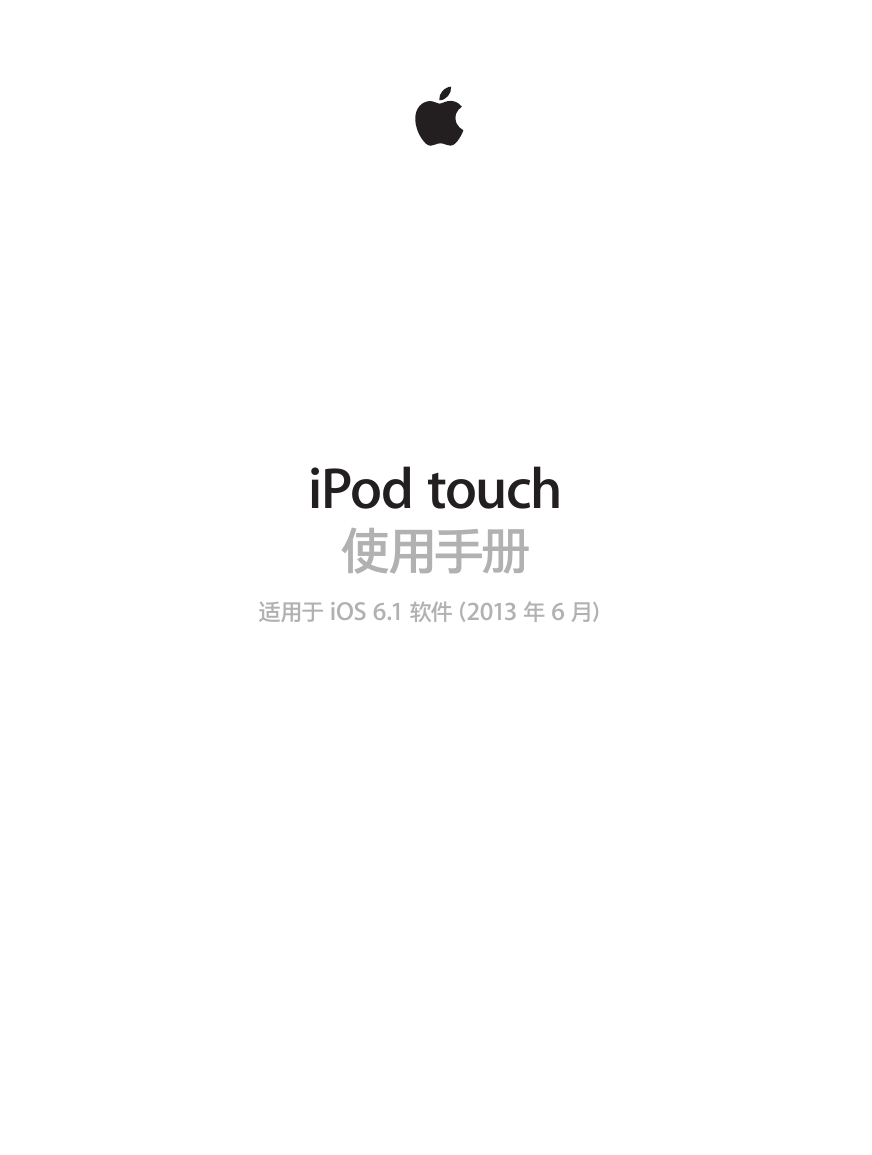







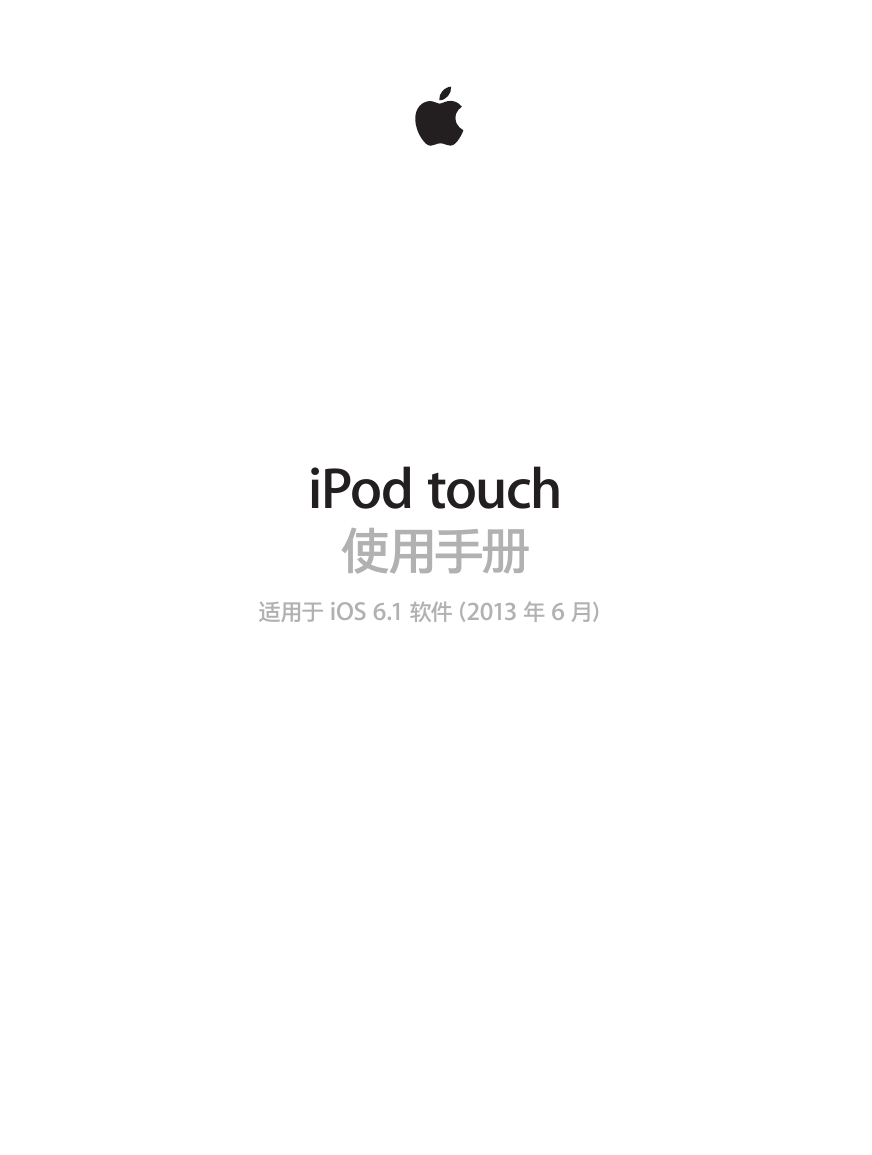







 2023年江西萍乡中考道德与法治真题及答案.doc
2023年江西萍乡中考道德与法治真题及答案.doc 2012年重庆南川中考生物真题及答案.doc
2012年重庆南川中考生物真题及答案.doc 2013年江西师范大学地理学综合及文艺理论基础考研真题.doc
2013年江西师范大学地理学综合及文艺理论基础考研真题.doc 2020年四川甘孜小升初语文真题及答案I卷.doc
2020年四川甘孜小升初语文真题及答案I卷.doc 2020年注册岩土工程师专业基础考试真题及答案.doc
2020年注册岩土工程师专业基础考试真题及答案.doc 2023-2024学年福建省厦门市九年级上学期数学月考试题及答案.doc
2023-2024学年福建省厦门市九年级上学期数学月考试题及答案.doc 2021-2022学年辽宁省沈阳市大东区九年级上学期语文期末试题及答案.doc
2021-2022学年辽宁省沈阳市大东区九年级上学期语文期末试题及答案.doc 2022-2023学年北京东城区初三第一学期物理期末试卷及答案.doc
2022-2023学年北京东城区初三第一学期物理期末试卷及答案.doc 2018上半年江西教师资格初中地理学科知识与教学能力真题及答案.doc
2018上半年江西教师资格初中地理学科知识与教学能力真题及答案.doc 2012年河北国家公务员申论考试真题及答案-省级.doc
2012年河北国家公务员申论考试真题及答案-省级.doc 2020-2021学年江苏省扬州市江都区邵樊片九年级上学期数学第一次质量检测试题及答案.doc
2020-2021学年江苏省扬州市江都区邵樊片九年级上学期数学第一次质量检测试题及答案.doc 2022下半年黑龙江教师资格证中学综合素质真题及答案.doc
2022下半年黑龙江教师资格证中学综合素质真题及答案.doc